Vuoi sapere come aggiungere testo al video snapchat dal rullino fotografico? Se è così, allora sarete felici di sapere che siete nel posto perfetto! Snapchat stesso offre la funzione per includere il testo al tuo snap. Questo è di grande importanza in quanto i testi rendono il tuo snap molto più riconoscibile e facile da capire. Questi testi in snap anche aiutare a comunicare con gli altri in modo davvero facile.
Questo articolo vi guiderà su più modi che è possibile utilizzare per aggiungere testi ai tuoi video snapchat. Assicurati di leggere fino alla fine come ti riconoscerò anche su diversi suggerimenti e trucchi che ti aiuteranno a capire ulteriori aspetti e caratteristiche di Snapchat.
Parte 1. Come aggiungere didascalie ai video Snapchat
Se stai usando Snapchat per un po’, devi essere consapevole del contenuto “Scopri” di Snapchat. Questa sezione presenta principalmente video di importanti produttori come Buzzfeed, CNN e altri. Le didascalie di Snapchat devono essere bruciate in un video o caricate direttamente dagli sviluppatori di contenuti.
Le didascalie possono essere utili per i video informativi in quanto consentono alle persone con problemi di udito di visualizzare e comprendere facilmente il contenuto. Un modo per creare sottotitoli nell’app Snapchat è collegare questo video a un video sottotitolato da YouTube o da qualsiasi piattaforma di condivisione video. In caso contrario, è anche possibile aprire-caption masterizzando le didascalie nel video prima di caricarlo.

Come aggiungere testo a uno snap?
Snapchat consente di aggiungere testo direttamente a un gioco da ragazzi in pochi semplici passi. Poiché questo viene fatto direttamente dalla app, quindi, questo metodo è abbastanza efficiente e richiede meno sforzo. I passaggi seguenti illustrano come aggiungere testo a un video su snapchat:
-
Scarica e installa Snapchat sul tuo dispositivo. Al termine del download, avvia l’app. Prendere un gioco da ragazzi toccando il cerchio nella metà inferiore dello schermo o registrare un video premendo e tenendo premuto la stessa opzione.
-
Dopo aver preso lo snap, selezionare l’opzione’ T ‘ nell’angolo in alto a destra.
-
Quindi, digitare il testo desiderato e anche scegliere un tipo di carattere che si desidera che il testo a comparire in.
-
Puoi anche cambiare il colore del testo spostando il cursore del colore a destra.
-
Una volta che hai finito di finalizzare il testo, toccare qualsiasi area al di fuori del menu di testo per aggiungere il testo nello snap.
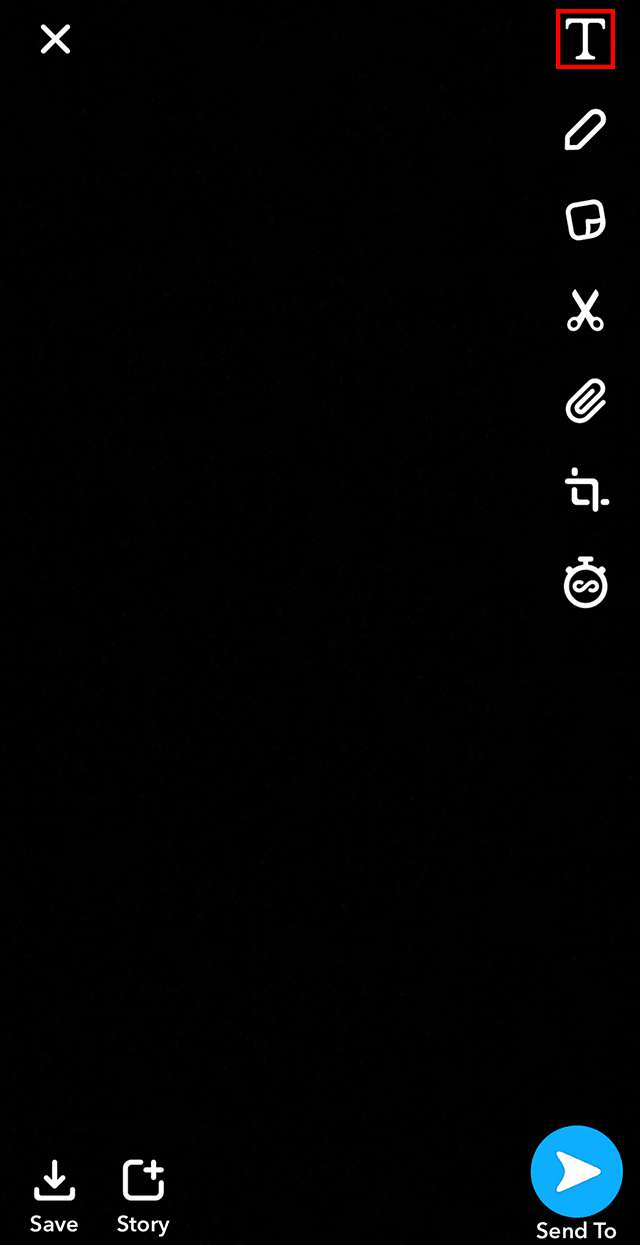
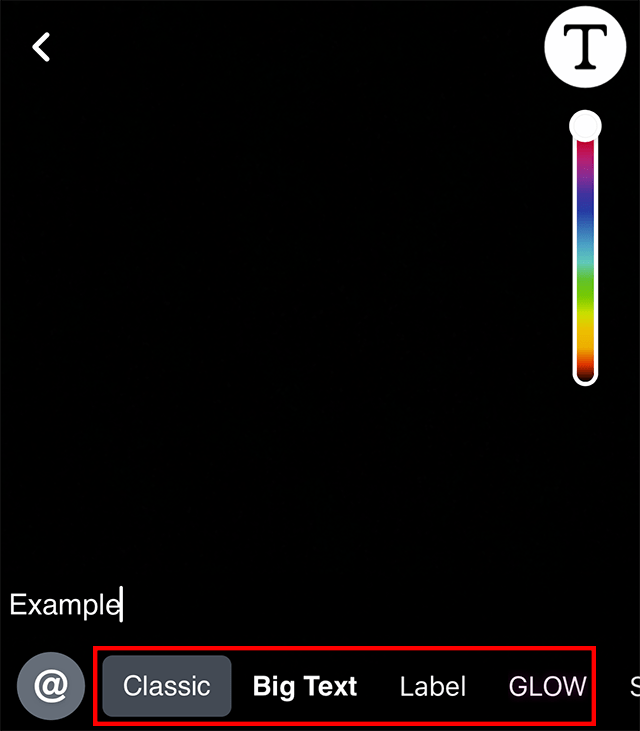
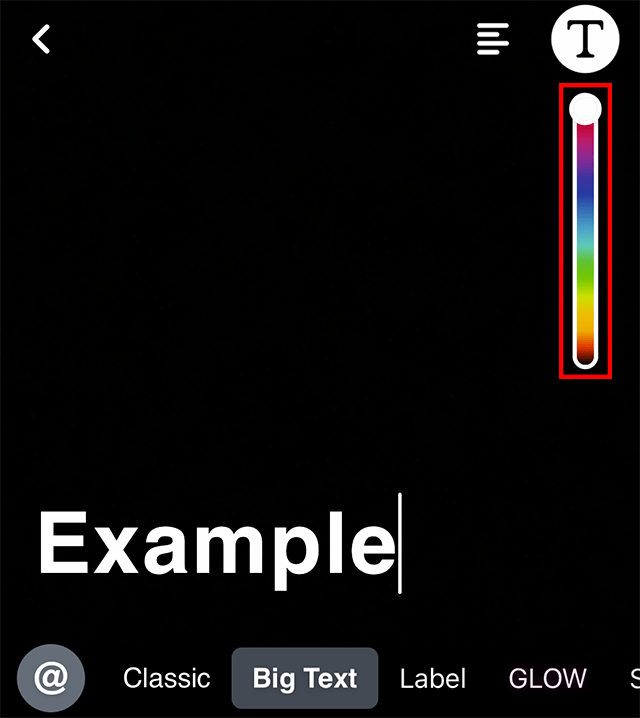
Leggi anche: Ritaglia un video su Snapchat >>
Come aggiungere testo al video Snapchat dal rullino fotografico
Se hai pre-registrato un video e vuoi sapere come aggiungere testo al video snapchat dal rullino fotografico, allora questa sezione è per te. In questo caso, è necessario importare il video dal rullino fotografico a Snapchat e quindi aggiungere il testo desiderato. L’intero processo di farlo è descritto di seguito:
-
Avvia Snapchat e seleziona l’opzione” due telefoni che si sovrappongono ” dalla metà inferiore della pagina.
-
Vai alla scheda ‘Rullino fotografico’ e attivare l’accesso di Snapchat al rullino fotografico, se necessario.7
-
Seleziona l’immagine o il video desiderato e premi “Modifica”.
-
Quindi, selezionare l’opzione’ T ‘ dall’angolo in alto a destra.
-
Inserisci il testo desiderato e seleziona un font appropriato per esso.
-
Infine, toccare qualsiasi area al di fuori del menu di testo per aggiungere il testo nello snap.
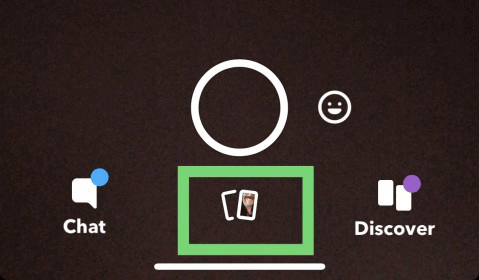
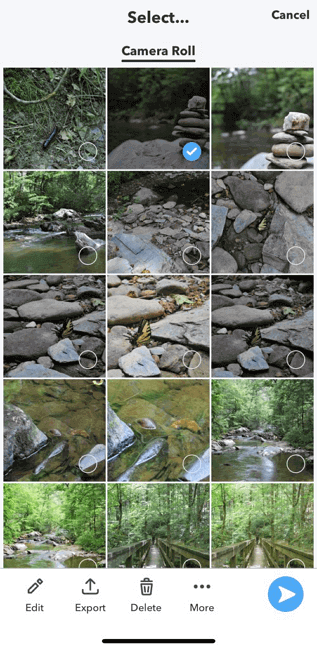
Leggi anche: Modifica video TikTok con testo >>
Parte 2. Come si fa a mettere le citazioni su Snapchat?
Snapchat è una piattaforma unica che offre agli utenti di interagire con i loro amici in diversi modi. Uno di questi modi è citare il testo nelle tue storie e video snap. Utilizzando questa funzione, puoi rispondere a qualsiasi messaggio del tuo amico tramite una foto o un video, il che rende l’interazione più unica di qualsiasi altra applicazione. Ma la domanda è come possiamo usare questa particolare funzione? I passaggi per mettere le citazioni su Snapchat sono i seguenti:
Passo 1: In primo luogo, aprire la conversazione sul vostro Snapchat a cui si desidera citare nel vostro snap.
Passo 2: Ora, toccare e tenere premuto il messaggio che si desidera citare.
Passo 3: Un menu apparirà sullo schermo. Selezionare “snap risposta” da quel menu.
Passo 4: Dopo aver selezionato snap risposta, la fotocamera Snapchat si aprirà, e quel messaggio apparirà sullo schermo come un adesivo. Cattura una foto o registra un video come risposta a quel messaggio. È inoltre possibile spostare il messaggio sullo schermo per regolare in base all’immagine. Quando hai finito, tocca Invia nella parte inferiore dello schermo.
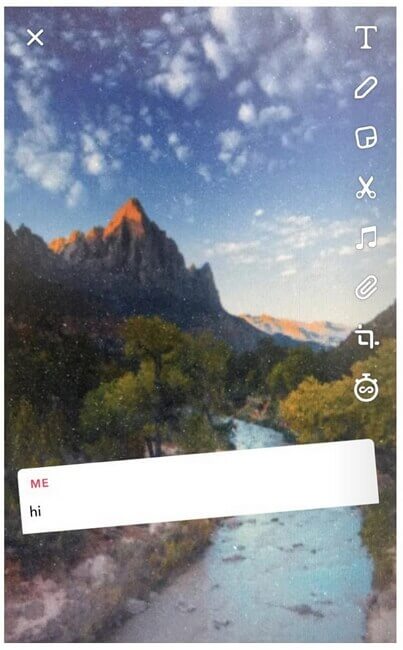
Parte 3. Domande frequenti sulla modifica di Snapchat video
Per questa sezione, risponderemo ad alcune domande relative a come aggiungere testo al video snapchat dal rullino fotografico. Assicurati di passare brevemente le domande qui sotto per rendere questo processo più chiaro per te.
Q1. Come trovare l’equilibrio tra didascalie e sottotitoli in un attimo?
C’è un equilibrio speciale tra didascalie e sottotitoli in Snapchat per garantire che gli spettatori non perdano interesse per il contenuto. Per raggiungere questo equilibrio, si consiglia vivamente di contattare un’organizzazione che trasforma l’audio registrato in didascalie e sottotitoli.
Q2. Perché non ho una conversazione bloccata su Snapchat?
Al momento, la funzione di conversazione pic è disponibile solo per gli utenti iOS. Nel caso in cui si utilizza un dispositivo Android, non sarà in grado di bloccare una conversazione in Snapchat.
Q3. Per quanto tempo un messaggio di testo rimane su Snapchat?
I server Snapchat sono progettati per eliminare automaticamente tutti i messaggi di testo non appena entrambi gli Snapchatter lasciano la conversazione. Tuttavia, è possibile modificare questo da impostazioni di conversazione e fare impostare il tempo di eliminazione a 24 ore.
Q4. Che cos’è uno Snap diretto in Snapchat?
Uno snap diretto è uno snap preso dal vivo e inviato a un account desiderato utilizzando l’icona blu nell’angolo in basso a destra dello snap.
Q5. Cosa significano i colori Snap diversi?
I diversi colori snap rappresentano diversi tipi di messaggi. Rosso rappresenta un gioco da ragazzi senza audio, viola è wit audio, blu è una chat, e grigio significa in sospeso.
Parte 4. Un modo migliore per aggiungere testo a un video-iMyFone Filme
Come avrai già notato, aggiungere testo a un video Snapchat è una caratteristica davvero importante. Anche se il metodo menzionato in precedenza potrebbe essere un po ‘ complicato per alcuni, non devi preoccuparti perché ho il metodo alternativo perfetto per te. Forse, dovresti provare a utilizzare un software di editing video adatto a questo scopo.
iMyFone Filme è un fantastico software di editing video che ti permette di farlo in pochi semplici passaggi. È facile da usare e renderà questo processo molto più semplice ed efficiente per te. Qui, ti guiderò su come aggiungere testo al video snapchat utilizzando Filme.
Filme ti consente di aggiungere testi ai tuoi video in tre modi separati e unici. Questi testi possono essere di scopi diversi e questa guida vi mostrerà come esattamente è possibile aggiungere ogni testi di ogni tipo. Detto questo, cerchiamo di non perdere altro tempo e ottenere direttamente nella guida passo-passo.
Come aggiungere testo a un video usando iMyFone Filme
-
Prima di tutto, devi scaricare e installare l’ultima versione di iMyFone Filme sul tuo computer o laptop.
-
Importare il video su cui si desidera aggiungere il testo desiderato. Per questo, selezionare l’opzione ‘Importa media qui e applicarlo a più progetti’. Sfoglia e seleziona il file video che desideri importare.
-
Passa il mouse sopra il video importato e seleziona l’opzione ‘ + ‘ per includerlo nella timeline.
-
Quindi, selezionare l’opzione’ T ‘ dalla barra dei menu in alto per inserire la scheda stile testo. Selezionare se è necessario aggiungere Titolo, Sottotitoli in basso o Sottotitoli finali. Seleziona il carattere di testo di cui hai bisogno e tocca l’opzione ‘+’ o fai clic con il pulsante destro del mouse su di esso e seleziona ‘Applica’ per importarlo.
-
Per modificare il testo, tocca due volte la cornice di testo dalla Timeline per aprire il pannello di modifica del testo. Qui, sarete in grado di definire la dimensione e il carattere del testo. È inoltre necessario inserire il testo che si desidera mostrare. Hit ‘ OK ‘ una volta fatto.
-
Dopo aver aggiunto il testo, è necessario finalizzare le modifiche esportando il video modificato. Per questo, vai su “Esporta” dal menu in alto e seleziona “Esporta video”. Inserisci i dettagli necessari, come nome file, destinazione, capacità e altro, e premi “Esporta”.
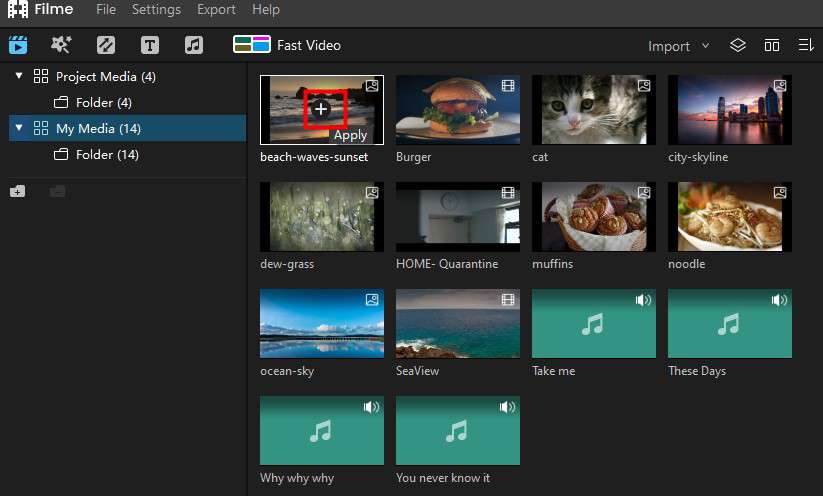
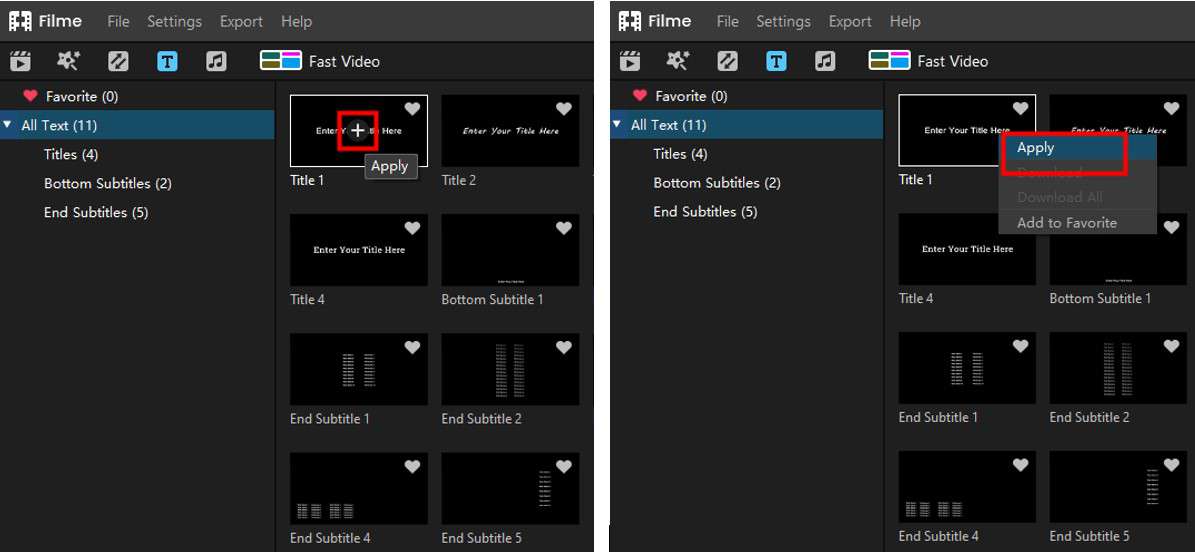
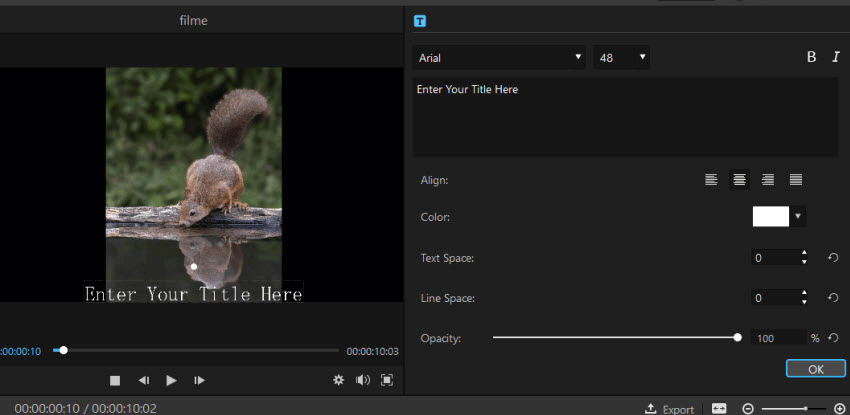
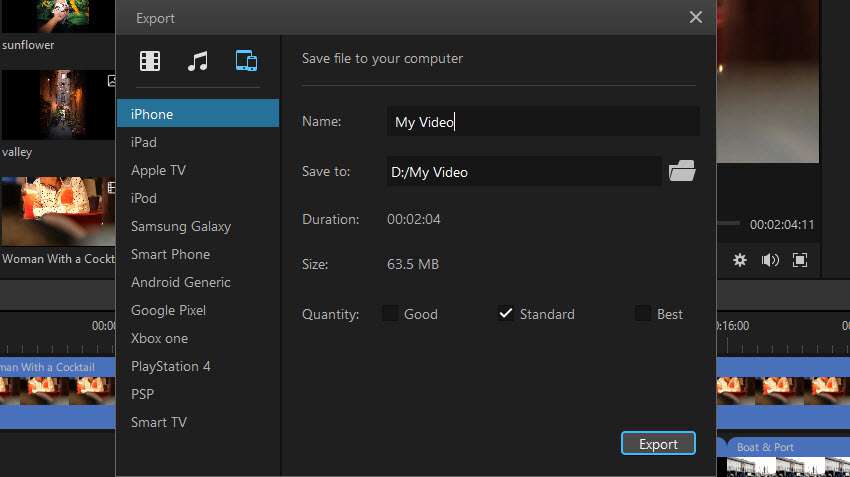
date un’occhiata al video per vedere come utilizzare Filme per aggiungere del testo a video per Snapchat:
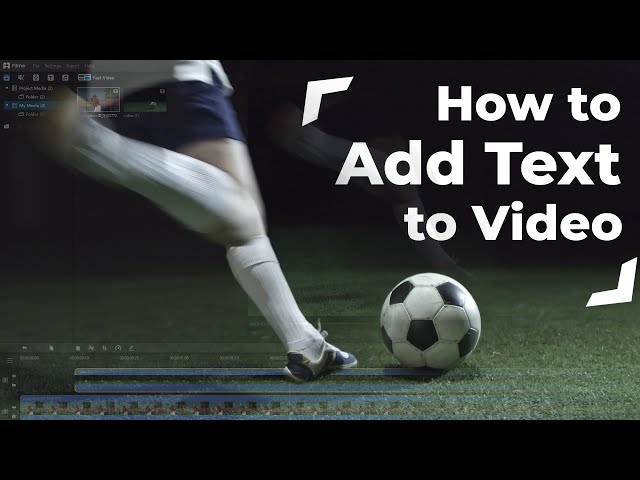
Caratteristiche chiave Del Film
Ora che sapete come rendere il testo si muovono in Snapchat video con iMyFone Film, è indispensabile che a comprendere alcuni altri modi che il Film può diventare utile. Qui di seguito sono alcune delle caratteristiche più notevoli di Filme.
-
Filme consente di eseguire la maggior parte delle attività di editing video di base con facilità in pochi secondi. È possibile ritagliare, ruotare, tagliare, ridimensionare e rallentare il video con Filme.
-
Se vuoi impostare un video completo con il minimo sforzo, la modalità veloce di Filme ti piacerà sicuramente. Con questa funzione, Filme crea automaticamente una straordinaria presentazione delle immagini e dei clip selezionati.
-
Filme è specializzata in effetti speciali. Puoi abbellire il tuo video con l’aiuto di filtri classici e animazioni interessanti.
-
Filme consente di passare da un video clip all’altro in modo molto naturale. È possibile scegliere tra più effetti di transizione e utilizzare quello che sembra attraente per voi.

Ottieni la tua licenza gratuita di 1 mese ora
Conclusione
Per riassumere, l’importanza dei testi nei video Snapchat è abbastanza chiara per coloro che comunicano con Snapchat abbastanza regolarmente. A mio parere personale, il miglior metodo possibile per raggiungere questo obiettivo è con l’aiuto di un buon software di editing video come Filme.